ドコモのスマホを使っていて、他にタブレットやPCから、@docomo.ne.jpのアドレスのメールを使いたいけど、どう設定すればいいのか悩んでいる方に向けたイントロです。
ポイントは3です。
●1つ目
docomo契約のスマホでドコモメールが使えるようになっていますか?
標準の設定では「SPモードメール」です。
ドコモメールを使えるようにするためには↓の5ページ目からの操作を行って、ドコモメールアプリをインストールします。
https://www.nttdocomo.co.jp/binary/pdf/service/docomo_cloud/docomo_mail/usage/docomo_mail_guide.pdf
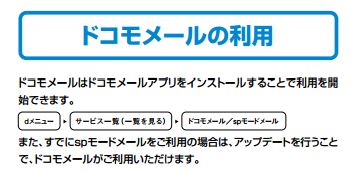
ドコモメールにすることで、メリットも大きいですが、使い勝手が変わったり、メルアド変更時の作業が面倒だったりとデメリットもあるので、よく考えて判断してください。
詳しくは↑のPDFを見てください。
なお、ドコモメールアプリはdocomoから販売されているスマホにしかインストールできません。
●2つ目
↓を参照して、「マルチデバイス」で利用できるようにdocomoのスマホから設定を行ってください。
https://www.nttdocomo.co.jp/service/docomo_cloud/docomo_mail/usage/multi_device/
簡単にいうと、dosomo IDを取得して、「docomo IDでドコモメールを利用する」という設定をします。
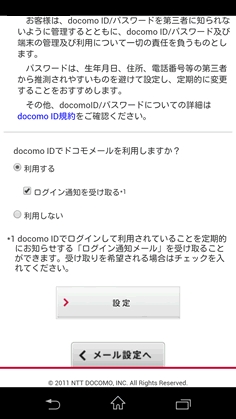
●3つ目
ドコモメールを使いたいAndroidタブレットにメールソフトをインストールして設定します。
今回は、タブレットのNEXUS7でドコモメールを使うケースについて説明します。
ドコモ純正のドコモメールアプリはGoogole Playからはインストールできないので、代わりのメールソフトが必要です。
Androidの標準の「メール」でもいいのですが、K-9 Mailというメールソフト入れて、IMAP方式でドコモメールの設定を行うことをお勧めします。
K-9 Mailの設定方法は、
http://goo.gl/zY34gn
で検索して、自分の環境にあった説明サイトを見つけてください。
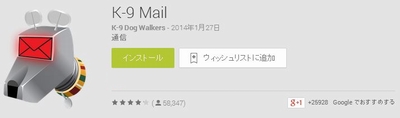
なお、GMAILにドコモメールの受信設定をしてGMAILアプリで使う方法もありますが、「遅延」が発生するので、あまりお勧めしません。
PCから使う場合はThunderbirdなどのメールソフトにIMAPの設定をするか、ブラウザから利用します。
ブラウザから利用する場合のURLはこちら。ちと使いにくい。というかわかりにくい。
https://mail.smt.docomo.ne.jp/
ハードルの高い、けっこう大変な作業になります。
どれくらいの利用者がこのハードルを越えられるのでしょうか?
ぐっどらっこ。
コメント